手机设置打开左侧分屏怎么设置,在现代社会手机已经成为人们生活中不可或缺的一部分,为了更好地满足用户的多任务处理需求,手机厂商纷纷推出了分屏功能。通过手机设置打开左侧分屏,用户可以同时使用两个应用程序,提高工作和娱乐效率。如何进行手机分屏设置呢?下面就让我们一起来了解一下手机分屏设置的具体步骤。
手机分屏设置步骤
具体步骤:
1.首先选择手机“设置”点击打开。
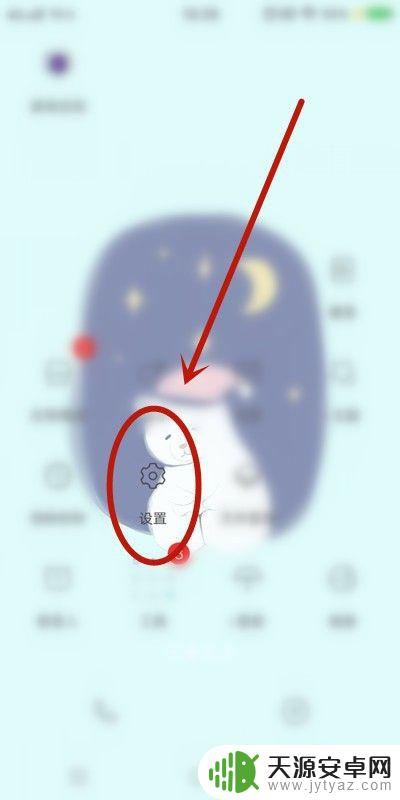
2.找到“分屏多任务”点击。
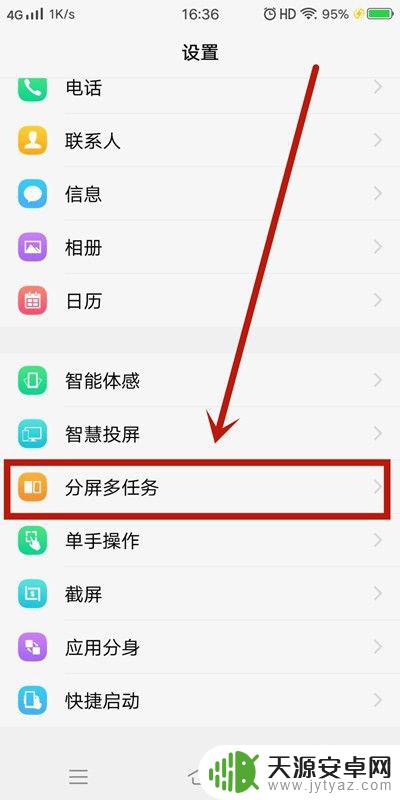
3.分屏模式分“消息分屏”和“手动分屏”两种。
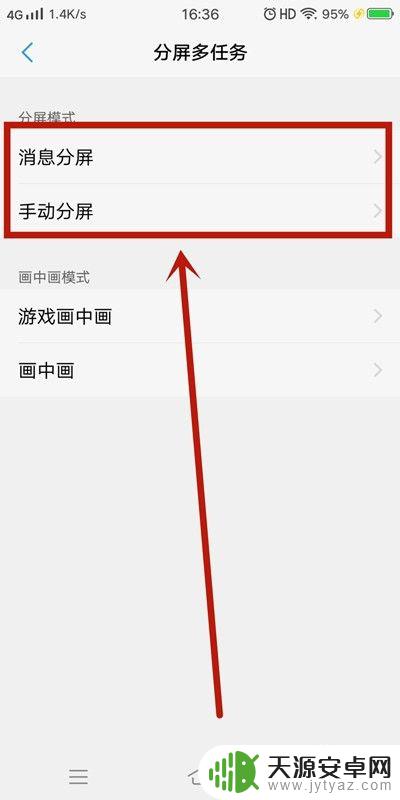
4.现阶段“消息分屏”如下应用全屏界面支持悬浮图标的显示(如下图所示)。
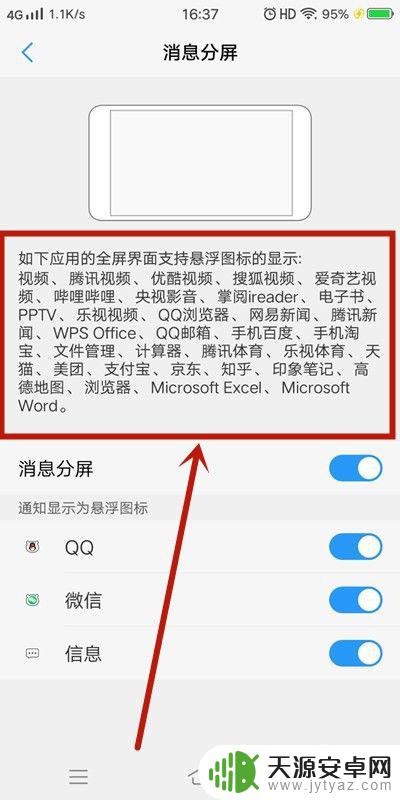
5.而“手动分屏”有两种 方法1:三指下滑启动分屏。
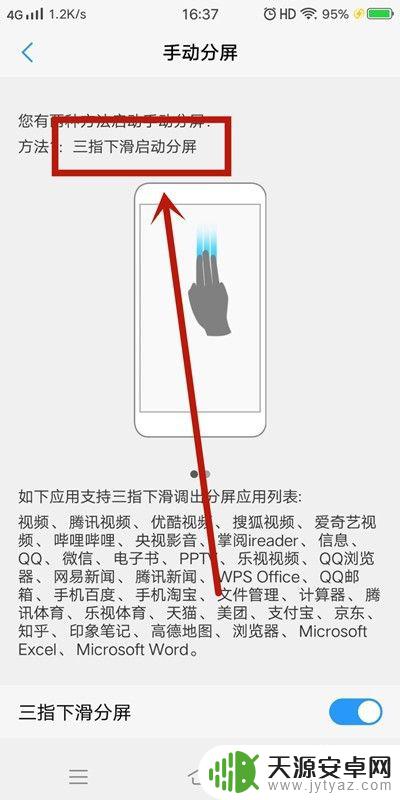
6.方法2:上滑控制中心点击“多任务”启动分屏。
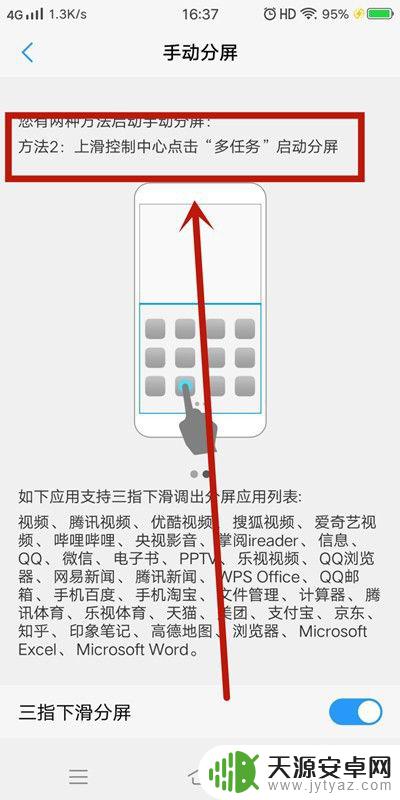
7.方法总结:
1、首先选择手机“设置”点击打开;
2、找到“分屏多任务”点击;
3、分屏模式分“消息分屏”和“手动分屏”两种;
4、现阶段“消息分屏”可以使用的应用;
5、“手动分屏”有两种 方法1:三指下滑启动分屏;
6、方法2:上滑控制中心点击“多任务”启动分屏。
以上是关于如何在手机设置中打开左侧分屏的全部内容,遇到相同问题的用户可以参考本文中介绍的步骤进行修复,希望对大家有所帮助。










